Ubuntu 20.04 LTS (Focal Fossa) telah dirilis pada 23 April 2020. Versi ini akan didukung hingga tahun 2025. Sistem operasi Ubuntu menyediakan dua jenis rilis Rilis standar dan Dukungan Jangka Panjang (LTS) melepaskan. Ubuntu menyediakan dukungan untuk rilis standar selama kira-kira 1 tahun sementara Dukungan Jangka Panjang berguna untuk kira-kira 5 tahun. Tutorial ini akan membantu Anda untuk Upgrade Ubuntu 18.04 LTS ke Ubuntu 20.04 LTS melalui baris perintah.
Siapa yang Harus Ditingkatkan? Pengguna desktop Ubuntu dapat segera mengupgrade ke versi terbaru. Namun pengguna server Ubuntu, khususnya server produksi disarankan menunggu beberapa bulan sebelum upgrade ke Ubuntu 20.04 LTS.
Langkah 1 – Cadangkan Data Anda
Sebelum memulai peningkatan, sangat disarankan untuk mencadangkan semua data Anda dari desktop atau server Ubuntu ke lokasi yang jauh. Juga, ambil snapshot sistem lengkap (jika memungkinkan).
Langkah 2 – Tingkatkan Paket Saat Ini
Setelah mengambil cadangan lengkap sistem. Mari beralih ke proses peningkatan. Jalankan perintah untuk memutakhirkan paket sistem saat ini.
sudo apt update sudo apt upgrade
Sekarang instal update-manager-core paket di sistem Anda.
sudo apt install update-manager-core
Setelah itu edit /etc/update-manager/release-upgrades file dan pastikan Prompt nilai disetel ke lts seperti di bawah ini. Ini memastikan untuk mencari versi LTS yang tersedia. Itu tidak akan ditampilkan untuk rilis non LTS.
Prompt=lts
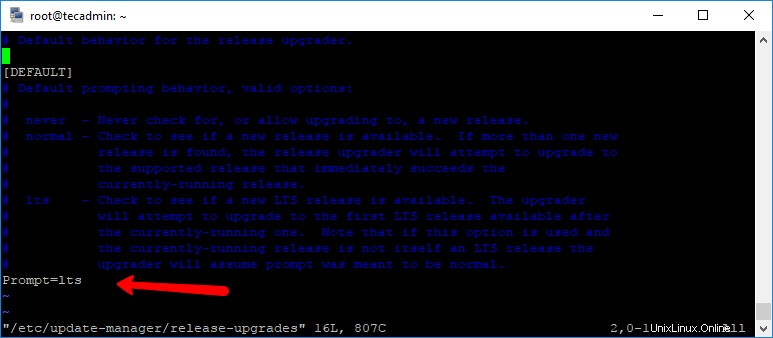
Simpan file dan tutup editor.
Langkah 3 – Tingkatkan Ubuntu 18.04 ke 20.04 LTS
Akhirnya, sistem Anda siap untuk ditingkatkan. Cukup jalankan perintah di bawah ini untuk memutakhirkan sistem Ubuntu 18.04 LTS Anda ke sistem Ubuntu 20.04 LTS (Focal Fossa).
sudo do-release-upgrade -d
Ikuti petunjuk di layar untuk menyelesaikan proses peningkatan. Proses ini mungkin memakan waktu lama sesuai dengan kecepatan jaringan dan kinerja sistem Anda.
Setelah upgrade selesai, wizard akan mem-boot ulang sistem Anda setelah konfirmasi.
Langkah 4 – Verifikasi Detail Distribusi Ubuntu
Setelah mem-boot ulang sistem, masuk ke sistem Anda yang telah ditingkatkan dan periksa versi saat ini. Untuk Memeriksa detail distribusi Ubuntu untuk server menggunakan baris perintah.
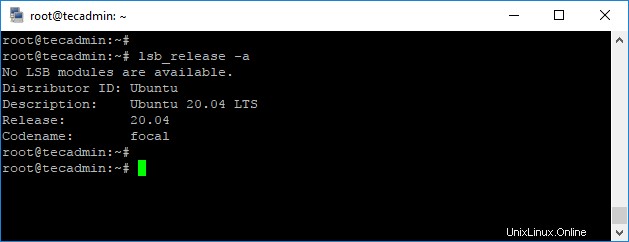
Sistem operasi terbaik dunia telah diinstal pada sistem Anda. Mari kita nikmati.